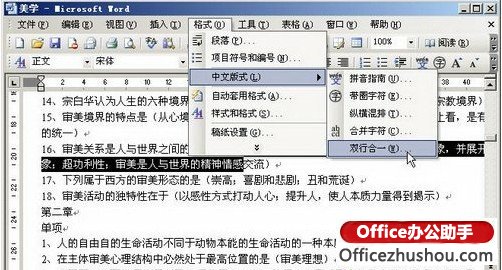-
如何使用Word双行合一功能制作红头文件头
-
Word 有一个非常实用的功能——双行合一,当我们写公文的时候,文件头经常会遇到两个发文单位联发的情况,这个时候,以往我们都是在Word中插入一个两列的表格,把第一列合并单元格,现在,使用双行合一就可以了。
操作方法:
1、打开Word 文档窗口,选中准备在一行中双行显示的文字。
2、在菜单栏依次选择“格式”→“中文版式”→“双行合一”菜单命令。

3、打开“双行合一”对话框,用户可以预览双行显示的效果。
注意事项:
被设置为双行显示的文字字号将自动减小,以适应当前行的文字大小。用户可以设置双行显示的文字字号,使其更符合实际需要
本文摘自:https://www.office26.com/word/word_442.html,感谢原作者!
© 版权声明
文章版权归作者所有,未经允许请勿转载。
THE END